Все ссылки на прошивки и доп ПО для перепрошивки в конце обзора.
Прошивка
Итак, сначала о стандартной прошивке s10: к сожалению, обновления по воздуху не прилетают (вышло уже 3 обновления), приходится качать прошивки с блога geekbuing и ставить вручную, на момент написания последняя прошивка от 12.09 называется jnw_s912_ui01_r-tvbox-s10_9377_mac_20170912 Основная проблема в ней, лично для меня, это невозможность установить XPOSED и подлагивания изображения, плюс отсутствие верхнего статус бара.
По железной части s10 практически полностью совпадает с alfawise h96 pro+ и частично c beelink gt1 ultimate (не будет работать wifi — нужно ставить патч для 9377). В общем можно ставить любые прошивки где есть приписка 3G DDR4 (но будьте осторожны!)
Прошивка Beelink GT1 Ultimate — SCV1-GT1_Ultimate
Лично мне нравится прошивка с FreakTab для GT1 Ultimate — SCV1-GT1_Ultimate. В прошивке есть Root, установлен Xposed (можно поставить патч который убирает рекламу из Youtube), есть встроенный Samba сервер для доступа к файлам на S10 по сети и Android 6, поддержка джойстика, вывод температуры и нагрузки в статус баре.
ТВ ПРИСТАВКА Xiaomi Mi Android TV Box 4K ► КАК Я ПРОШИЛ ANDROID TV 7.0
Самый простой способ обновить прошивку это сделать загрузочную SD карту с помощью Burn Card Maker, после запуска переключите на английский, в основном меню это второй пункт.
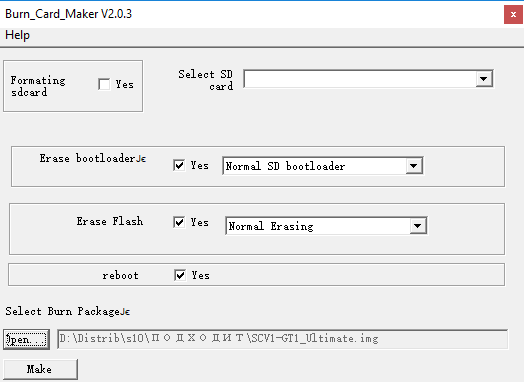
В верхнем поле нужно выбрать SD карту и выбрать Formating sdcard (все данные будут удалены) Галочку Erase bootloader нужно ставить, если перепрошиваете на сильно отличающиеся прошивку, например, с Android 6 на Android 7. После нажатия Make начинается запись SD карты.
Остается выключить S10, вставить SD карту, зажать и удерживать зубочисткой кнопку Reset и подключить питание, кнопку Reset нужно удерживать секунд 5 пока не начнется перепрошивка (появится зеленый робот). Первая загрузка будет долгой.
Прошивка от Alfawise.H96.ProPlus — SCV7 7.1.2
Эта прошивка универсальная, подходит для DDR3/DDR4 и 16/32/64gb.
Прошивается так же как и выше, скачиваем SCV4-A7.1.2-x64-Alfawise.H96.ProPlus.img, записываем IMG файл на SD карту через Burn Card Maker. Вставляем карту в выключенное устройство, нажимаем и удерживаем кнопку Reset, вставляем питание. Установится прошивка от Alfawise.
После того как загрузился, вытаскиваем SD карту и копируем файл обновления (именно просто копируем) OTA-SCV7-A7.1.2-x64-Alfawise.H96.ProPlus.zip (не распаковываем). Находим стандартную программу обновления, запускаем ее и выбираем Локальное обновление, указываем OTA-SCV7-A7.1.2-x64-Alfawise.H96.ProPlus.zip и соглашаемся на перепрошивку, в итоге у нас установится ОТА обновление от Celeron версия прошивки станет SCV7. На этой прошивке работает и WIFI, есть нижние и верхние статус бары
Недостаток прошивок от других боксов это возможное отсутствие WIFI или нерабочий комплектный пульт .
Установка Root на прошивку SCV7 7.1.2
X96Max+. Как прошить ТВ бокс легко и просто?
У вас должна быть установлена прошивка SCV4-SCV7 или другая без ROOT, файл Magisk-v14.0.zip (ссылка внизу поста) нужно скопировать на флешку не распаковывая, потом запустить стандартную обновлялку и выбрать локальное обновление, программа сама найдет на флешке файл обновления (ZIP).
Начнется прошивка устройства и установится Magisk со встроенным Root
Дополнительно нужно поставить MagiskManager-v5.3.0.apk (ссылка внизу поста) для управления Su и, по желанию, установить дополнительные модули.
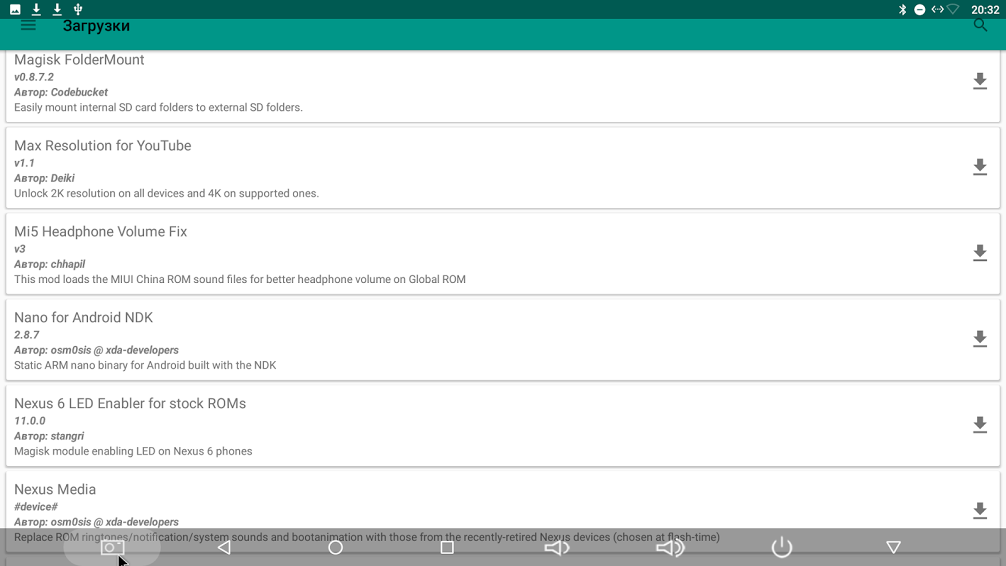
Переделка охлаждения
К сожалению, именно так выглядит хваленое охлаждение: пластиковая крышка, поверх которой наклеена металлическая крышка, хотя производитель обещает нам «улучшенное охлаждение». Все это усугубляется совсем маленьким тонким радиатором, который приклеен к процессору.
Для того что отклеить крышку (она на двустороннем скотче) нужно ее хорошо прогреть и пройтись по кругу пластиковой картой, под пластиной — пластиковая крышка с отверстием, она прикручена на 4 самореза.
В закрома нашел радиатор от старой видеокарты. Чтобы его уместить в корпусе, разрезал верхнюю крышку разогретым канцелярским ножом.


Радиатор посадил на свежую термопасту, обратите внимание, чтобы он не касался выводов микросхем. Сверху между радиатор и крышкой для контакта дополнительно проложил термопрокладку и приклеил обратно металлическую крышку. После переделки температура с максимума 80°C градусов упала до 60°C (обычная температура 45°C.
Источник: touch-max.ru
Руководство по прошивке Android TV-Box с SoC Amlogic








![]()
Представляем руководство по обновлению или восстановлению ТВ-боксов, работающих на базе процессоров Amlogic S802, S805, S812, S905, S905, S905, S905, S905X, S905X, S905X2, S905X2, S905Y2 и S922X. Всего существует три метода, которые используют в зависимости от типов инсталляционных файлов. Наиболее распространённым является метод с использованием утилиты AMLogic USB Burning Tool.
ПРИМЕЧАНИЕ HD-mediaplayers.ru не несет ответственности за любые проблемы, которые могут возникнуть при смене прошивки. Если вас это устраивает, продолжаем.
- Если TV-Box работает хорошо, не нужно его перепрошивать.
- Если Вы не знаете что делаете или не уверены в своих действиях — не прошивайте устройство.
- Есть много ТВ-боксов, особенно дешёвых, которые являются копиями то есть клонами оригиналов, которые несовместимы с официальными образами ПО оригинальных моделей и могут сделать нашу ТВ-приставку непригодной для использования или, например, сделать не рабочим WIFI. Определить клон или нет, не разбирая устройство и не сравнивая его с оригиналом, очень тяжело.
- Мы рекомендуем покупать устройства в официальных магазинах, которые мы рекомендуем, и по возможности, только известные модели.
Метод 1 — перепрошивка с одним .img файлом
Есть два варианта этого метода, в обоих случаях содержимое памяти ТВ-бокса будет полностью стерто:
- С помощью SD-карты или USB диска с прошивкой, которые записываются на ПК.
- Для прошивки ТВ-бокс подключается непосредственно к ПК.
A — перепрошивка с помощью файла .img и внешнего диска или карты памяти

- Нам нужна MicroSD карта или USB-диск (флешка) достаточной ёмкости, которая будет полностью отформатирована.
- Скачиваем на ПК и устанавливаем программу Burn Card Maker.
- Запускаем ее и меняем язык интерфейса на английский (выбираем второй вариант главного меню).
», чтобы начать процесс.



B — перепрошивка с помощью ПК

- Нам понадобится кабель (или переходник) USB A (папа) – USB A (папа), типа такого – ссылка на Aliexpress. Желательно чем по-короче.
- В большинстве случаем необходимо использовать разъем USB 2.0.
- Подготовьте саму приставку – отключите её от питания, выньте кабель HDMI, карты памяти, флешки, донглы от пультов
- Для Windows 10 — возможно потребуется отключить использование подписанных драйверов.
Процесс перепрошивки:
- Скачайте утилиту прошивки Amlogic USB Burning Tool, распакуйте ее и запустите файл. Сначала попробуйте самую свежую версию, если она не работает, попробуйте другую, более старую версию.
- AMLogic USB Burning Tool 2.1.6.8 — добавлена поддержка SoC Amlogic S905X2.
- Во время установки будут установлены соответствующие драйверы.
- Перезагрузите ПК.
- Для прошивки с помощью данного метода, нам не нужно ничего видеть на экране ТВ или подключать его к ТВ, только к ПК.
- Запускаем Amlogic USB Burning Tool (один конец кабеля, не забываем, уже должен быть воткнут в ПК). Нельзя ставить галочку на против Reset after success и Overwirte. В верхнем меню выбираем открыть файл, выбираем файл (образ) прошивки и нажимаете кнопку “Старт” и только после этого (. ) вставляем второй конец кабеля в саму приставку. Компьютер должен “булькнуть” (определяет подключение USB) и начинается процесс прошивки, мы можем прогресс её видеть в окне утилиты. Если этого не произошло и выдало ошибку, ничего страшного, вынимаем кабель из бокса на несколько секунд и пробуем снова, должно получиться. Нажимать кнопку сброса устройства требуется не всегда. Наблюдаем процесс прошивки, как правило на это уходит буквально несколько минут, но бывает что процесс останавливается на некоторое время, спокойно, без паники, такое возможно, через некоторое время он продолжается и должен дойти до 100% и написать что процесс завершён, внизу окна прошивки статус должен быть “ОК” и “ошибки” – пустое поле.

- После установки новой прошивки мы рекомендуем восстановить заводские настройки ТВ-приставки.
Где взять прошивку
Обновление ПО хранится в одном файле, чаще всего это zip-архив, который нужно будет распаковать. Найти его достаточно просто, если ваша приставка относится к определённому бренду. Для этого нужно выполнить следующие шаги:
- Перейдите на сайт производителя устройства. Убедитесь, что это официальный сайт бренда.
- Перейдите в раздел «Download», «Скачать» или подобный. Он может называться «Файлы», иногда – «Поддержка». Вам нужен раздел, где будут перечислены прошивки для приставки цифрового телевидения.
- Введите название модели девайса или найдите её в списке. Очень важно, чтобы модель точно совпадала. Иначе, это может привести к её неисправности после окончания процедуры.
- Выберите ту версию, которую хотите установить. Обычно это самая поздняя версия, но, возможно, вы знаете, что более стабильная и работоспособная – предыдущая или какая-то другая. В этом случае выберите её.
- Скачайте файл.

Если вы не можете найти сайт производителя, но чётко можете распознать модель ресивера, то вместо первого пункта можно проверить тематические форумы. Например, 4PDA. С большой долей вероятности, вы найдёте там нужное ПО.
Однако прошить китайскую ТВ приставку, на которой нет явных распознавательных знаков, может оказаться сложнее. Если вы не можете найти информацию о том, что это за девайс, а прошить его всё равно нужно, то можете выполнить такие шаги:
- Изучите все данные о ТВ приставке: модель, процессор, версию ПО и другие. Часто они указаны на коробке, в инструкции, в пункте «О системе» в настройках. В крайнем случае, можно даже заглянуть на маркировку на плате устройства.

- Используя эту информацию, поищите данные на тематических сайтах и форумах, например на том же 4PDA.
- Вы можете найти своё устройство или наиболее соответствующее, или сообществу.
- Так вы найдёте файл прошивки.
Это подходящий вариант, где найти ПО для китайских ресиверов. Если вам продали эту модель, значит у кого-то она тоже уже была, и кто-то, вероятно, нашёл решения всех проблем. Тем не менее, если вы не уверены в 100% работе ПО, то устанавливайте его только под свою ответственность. Форумы и сайты смогут подсказать, но не дадут вам гарантии. Возможно, приставку проще заменить у продавца.
Метод 2 — перепрошивка с одним ZIP-файлом
С помощью этого метода мы будем выполнять обновление, также называемое OTA, оно всегда поставляется в файле с расширением ZIP, которое мы не должны разархивировать, потому что подпись файла будет повреждена и его будет невозможно применить.
- Скопируйте файл обновления ZIP на USB-накопитель или SD-карту
- Запустите приложение ОБНОВЛЕНИЕ https://shop-tv-goods.ru/pristavka/programma-dlya-proshivki-tv-pristavok.html» target=»_blank»]shop-tv-goods.ru[/mask_link]
Как перепрошить тв бокс
Вариант 1-й. Полная перепрошивка ТВ-бокса. Для этого достаточно в распакованном образе прошивки заменить файл env.fex на откорректированный, заново собрать образ и прошить в устройство через PhoenixSuit (по кабелю) или через PhoenixCard (SD-картой).
Вариант 2-й. Прошить только раздел ENV с помощью PhoenixSuit Для этого в распакованном образе прошивки заменить файл env.fex на откорректированный, заново собрать образ и прошить в устройство через PhoenixSuit, отметив флажком только раздел ENV
Вариант 3-й. Прошить только раздел ENV утилитой Fastboot.exe
Этот способ в случае нормально работающей приставки наиболее предпочтителен, поэтому опишем его в деталях:C:adb>adb devices
List of devices attached
1c001411631547d260d device
C:adb>adb reboot bootloaderПри этом на экране подключенного к приставке телевизора или монитора появится картинка «друид в реанимации»
C:adb>fastboot devices
1c001411631547d260d fastbootC:adb>fastboot flash env env.img
target reported max download size of 33554432 bytes
sending ‘env’ (128 KB).
OKAY [ 0.016s]
writing ‘env’.
OKAY [ 0.344s]
finished. total time: 0.359s8) загрузить систему командой fastboot boot
После этого, не отключая кабель от USB (от него питается приставка), подождать, пока произойдет полная загрузка и появится картинка главного экрана. Если да, то всё закончилось успешно, отключаем кабель и подключаем к приставке блок питания.
Редактирование раздела ENV в оболочке U-Boot
Этот способ подходит для приставки, в которой по умолчанию ADB настроен на работу с сетью. В этом случае подключение кабеля между USB ПК и USB приставки не потребуется, однако необходимо подключение порта USB ПК через переходник к последовательному порту UART приставки.
Примером такой приставки является T95Z Plus на основе SoC H618 (модифицированный H616) с операционной системой Android 12.
Для редактирования ENV на ПК с Windows используется утилита adb.exe, а также терминал программы MobaXTerm (или аналогичной), настроенный на работу с UART приставки (скорость 115200).
Пошаговая инструкция
C:adb>adb connect 192.168.0.123
* daemon not running. starting it now on port 5037 *
* daemon started successfully *
** daemon still not running
error: cannot connect to daemon: cannot connect to 127.0.0.1:5037:
Сделана попытка доступа к сокету методом, запрещенным правами доступа. (10013)Примечание. Такое сообщение об ошибке может появляеться, если не отключен брандмауэр. Теперь его отключим и повторим попытку:
C:adb>adb connect 192.168.0.123
connected to 192.168.0.123:5555C:adb>adb devices
List of devices attached
192.168.0.123:5555 device
C:adb>Таким образом, теперь мы подключились к приставке с помощью ADB по локальной сети.
[T1] reboot: Restarting system with command ‘bootloader’
[46]HELLO! BOOT0 is starting!
.(здесь часть лога пропущена)
.
sunxi_fastboot_init
recv addr 0x41000000
send addr 0xbbf026d0
start to display fastbootlogo.bmp
54 bytes read in 1 ms (52.7 KiB/s)
bmp_name=fastbootlogo.bmp size 190236
190236 bytes read in 10 ms (18.1 MiB/s)
delay time 0
weak:otg_phy_config
usb init ok
sunxi_usb_ fastboot_status=0
exit usb
sunxi_fastboot_exit
next work 0
SUNXI_UPDATE_ NEXT_ACTION_NULL
=>Поэтому загрузчик U-Boot переходит в режим командного интерфейса (оболочку), при этом на экране терминала появляется заветное приглашение ‘=>’. Т.е. нам удалось войти в оболочку U-Boot, и теперь можно воспользоваться его командами для редактирования переменных окружения.
Примечание. Если => не появляется, то нужно в терминале нажать Ctrl/CНачиная с этого момента, окно консоли в Windows можно закрыть, дальше мы будем работать только в окне терминала MobaXTerm.
Которая означает, что при продолжении загрузки U-Boot, выполняя эту команду, будет пытаться перейти в режим fastboot, поэтому перед сохранением ENV эту переменную нужно будет исправить.
=> env set loglevel 2
=> env set bootdelay 5
=> print loglevel
loglevel=2=> print bootdelay
bootdelay=5env set bootcmd run setargs_mmc boot_normal
-
loglevel=2
bootdelay=5
bootcmd=run setargs_mmc boot_normalВНИМАНИЕ ! Настоятельно рекомендуется проделать все описанные процедуры первоначально используя загрузочную SD-карту (загрузка с которых поддерживается на приставках c H618 и Android 12.
Запись измененного файла ENV.img в консоли работающей приставки
ВНИМАНИЕ ! Этот измененный файл env_t95z.img — только для приставки T95Z Plus
Источник: nskhuman.ru